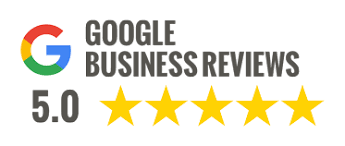สำหรับผู้ที่ต้องการสร้างช่อง YouTube หรือต้องการปรับช่องให้ดูดีและน่าสนใจยิ่งขึ้น การเลือกใช้ขนาดปก YouTube และขนาดรูปภาพที่เหมาะสมเป็นสิ่งสำคัญ เพราะจะส่งผลต่อภาพลักษณ์และการรับรู้ของผู้ชม วันนี้ Sixtygram เราจะมารวมขนาดมาตรฐานของปก YouTube และขนาดรูปภาพ พร้อมทั้งแนะนำวิธีการใช้งานอย่างถูกต้อง เพื่อให้คุณได้ผลลัพธ์ที่สมบูรณ์แบบที่สุด (ข้อมูลอัพเดตปี 2024)
1. ขนาดปก Youtube (Video Thumbnail)
รูปปกหรือภาพตัวอย่าง (Thumbnail) ของวิดีโอบนยูทูบ เปรียบเสมือนหน้าต่างแรกที่จะดึงดูดและจูงใจให้ผู้ชมคลิกเข้ามารับชมวิดีโอของคุณ การเลือกใช้ขนาดของรูปปกวิดีโอที่เหมาะสมจึงเป็นสิ่งจำเป็น เพื่อที่จะ Hook คนดูรับชมผลงาน โดยเฉพาะ Traffic แบบ Organic ให้ภาพแสดงผลได้อย่างสวยงามและชัดเจนที่สุดบนหน้าจอแสดงผลทุกประเภท
YouTube ได้กำหนดขนาดมาตรฐานที่แนะนำสำหรับปกวิดีโอ (Video Thumbnail) ดังนี้
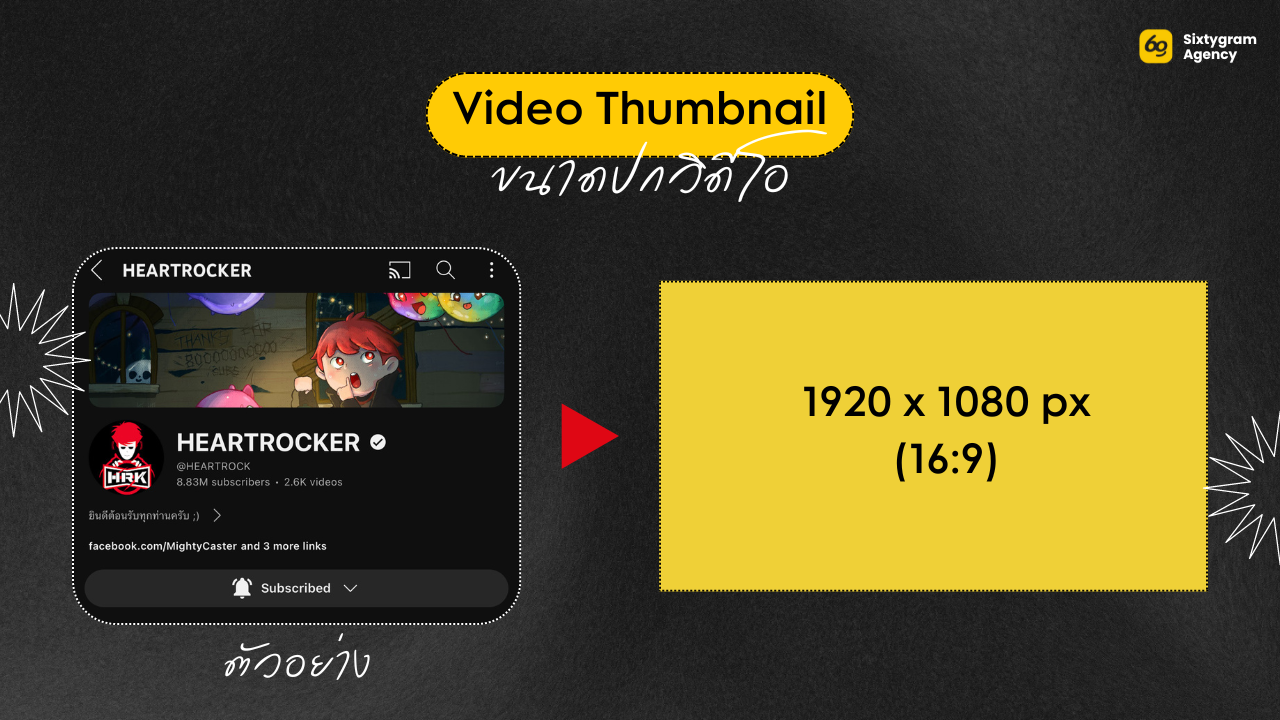
- ขนาดที่แนะนำ: 1920 x 1080 px
- อัตราส่วนภาพ: 16:9 (อัตราส่วนจอภาพแนวนอน)
- รูปแบบไฟล์: JPG, GIF, BMP หรือ PNG
- ขนาดไฟล์: สูงสุดไม่เกิน 2MB
การใช้ขนาด 11920 x 1080 พิกเซล ในอัตราส่วน 16:9 จะทำให้รูปปกวิดีโอของคุณแสดงผลได้อย่างสมบูรณ์และคมชัดบนหน้าจอขนาดต่างๆ ทั้งจอคอมพิวเตอร์ แท็บเล็ต และสมาร์ทโฟน ผู้ชมจึงจะได้เห็นรายละเอียดของรูปภาพอย่างชัดเจน ดึงดูดให้อยากรับชมเนื้อหามากขึ้น การใช้ขนาดรูปปกวิดีโอที่ถูกต้องตามมาตรฐานนับเป็นอีกหนึ่งเคล็ดลับสำคัญในการสร้างช่อง YouTube ที่ประสบความสำเร็จ
2. ขนาดรูปโพสต์ YouTube (Post Image)
นอกเหนือจากภาพรูปปกวิดีโอหรือ Thumbnail แล้ว YouTube ยังให้ความสำคัญกับรูปภาพที่ใช้ประกอบการโพสต์เนื้อหาในส่วนของ Community Tab ด้วย การใช้ขนาดรูปภาพที่เหมาะสมจะช่วยให้ภาพแสดงผลได้อย่างสมบูรณ์และสวยงามบนทุกอุปกรณ์ YouTube แนะนำให้ใช้ขนาดรูปภาพสำหรับโพสต์ดังนี้:
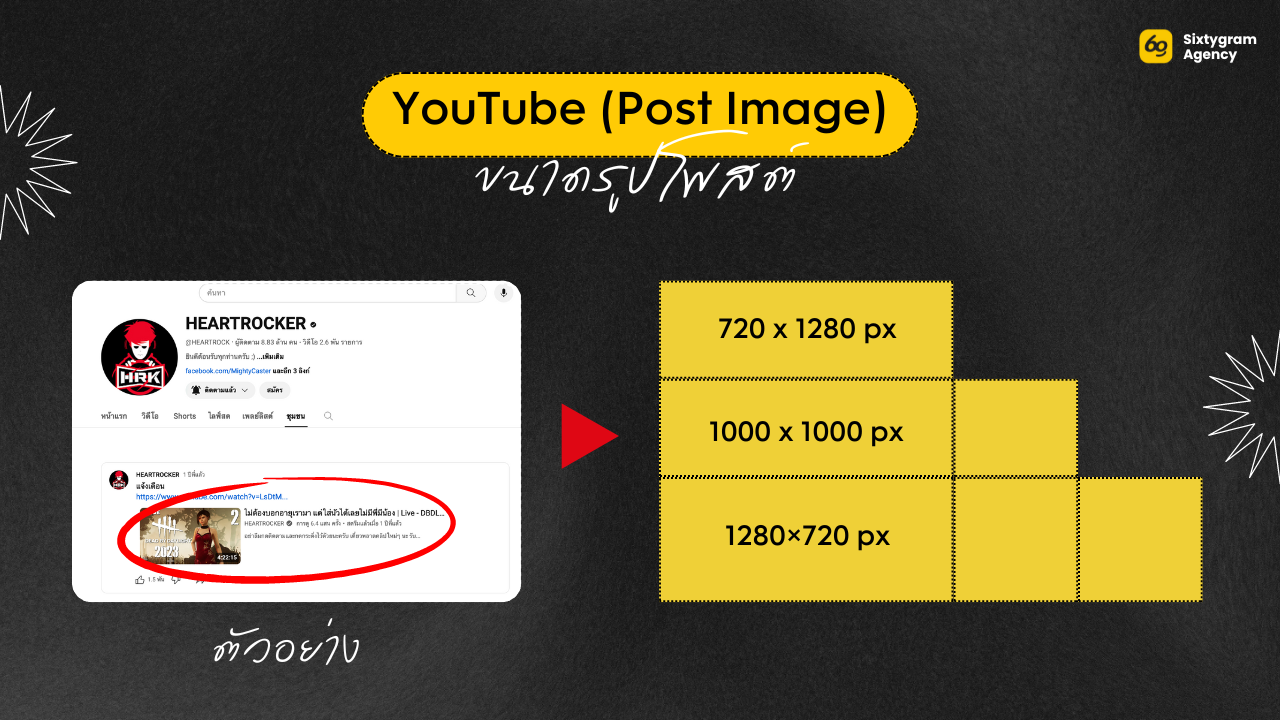
- ขนาดที่แนะนำ:
- Square 1000×1000 px : เหมาะสำหรับการแสดงผลบนหน้าจอแบบสี่เหลี่ยมจัตุรัส เช่น ฟีดโพสต์บน Community Tab
- Horizontal 1280×720 px : อัตราส่วนภาพ 16:9 เหมาะกับการแสดงผลบนจอคอมพิวเตอร์และแท็บเล็ต
- Vertical 720 x 1280 px : อัตราส่วนภาพ 9:16 เหมาะสำหรับการแสดงผลบนสมาร์ทโฟนในแนวตั้ง
- รูปแบบไฟล์: JPG, GIF, BMP หรือ PNG
- ขนาดไฟล์: สูงสุดไม่เกิน 4 MB
การใช้ขนาดรูปภาพที่เหมาะสมจะช่วยให้โพสต์บน Community Tab ดูโดดเด่น น่าสนใจ และมีบุคลิกภาพที่ดึงดูดผู้ชม ซึ่งจะเป็นการเพิ่มโอกาสในการมีปฏิสัมพันธ์ สร้างฐานแฟนคลับอย่างแน่นแฟ้น และช่วยกระจายเนื้อหาไปสู่วงกว้างมากยิ่งขึ้น ถือเป็นเครื่องมือสำคัญสำหรับยูทูปเบอร์มืออาชีพในการสร้างผลงานให้ประสบความสำเร็จบนเวที YouTube
3. วิธีการใช้งานขนาดรูปภาพและปกวิดีโออย่างถูกต้อง
การปรับขนาดรูปภาพให้ได้มาตรฐานก่อนอัปโหลด
- เปิดไฟล์รูปภาพด้วยโปรแกรมแก้ไขรูปภาพ เช่น Photoshop, GIMP หรือแอปบนมือถือ
- เลือกเมนู “Image” > “Image Size” หรือคล้ายๆ กัน
- ปรับขนาดพิกเซลของรูปภาพให้ตรงตามขนาดมาตรฐานที่แนะนำสำหรับปกวิดีโอหรือรูปภาพโพสต์
- ตรวจสอบให้แน่ใจว่าตั้งค่าอัตราส่วนภาพ (Aspect Ratio) ที่ถูกต้อง เช่น 16:9 สำหรับปกวิดีโอ
- บันทึกไฟล์รูปภาพใหม่ไว้ก่อนอัปโหลดลงใน YouTube
การตั้งค่ารูปภาพปกวิดีโอบน YouTube
- เข้าสู่ YouTube Studio จากนั้นเลือกวิดีโอที่ต้องการตั้งค่า
- คลิกที่ “Editor” แล้วเลือก “Thumbnail”
- คลิกที่ “Upload Thumbnail ” แล้วอัปโหลดรูปภาพปกวิดีโอที่มีขนาดถูกต้อง
- จัดองค์ประกอบให้เหมาะสมแล้วบันทึกการเปลี่ยนแปลง
การตั้งค่ารูปภาพโพสต์ใน Community Tab
- เข้าสู่ YouTube Studio จากนั้นเลือกเมนู “Community”
- คลิก “Create Post” แล้วเขียนเนื้อหาโพสต์
- คลิกที่ไอคอนรูปภาพเพื่ออัปโหลดไฟล์ภาพที่มีขนาดถูกต้อง
- หากต้องการปรับรูปภาพ ให้คลิกที่ไอคอนเครื่องมือ แล้วค่อยจัดตำแหน่งและครอบตัดรูปภาพ
- คลิกโพสต์เมื่อเรียบร้อย
การใช้ขนาดรูปภาพและปกวิดีโอที่ถูกมาตรฐาน พร้อมทั้งวิธีการตั้งค่าที่เหมาะสม จะช่วยให้ช่องของคุณดูมีคุณภาพ โดดเด่น และน่าติดตามมากยิ่งขึ้น ซึ่งจะส่งผลดีต่อการเติบโตบนแพลตฟอร์ม YouTube ในระยะยาว